Ако Cortana не реагира, когато говорите на Компютъра, опитайте следните стъпки за отстраняване на най-честите причини:
Проверете дали имате работа микрофон
Cortana няма да реагират, ако Микрофонът не работи. За да проверите дали тя работи:
-
Проверете дали микрофонът е разрешено и като устройство по подразбиране:
-
Щракнете с десния бутон (или натиснете и задръжте) том икона на лентата на задачите и изберете звуци.
-
В раздела запис Проверете дали микрофонът е разрешено и като "По подразбиране устройство".
-
-
Направете тест запис:
-
Щракнете с десния бутон (или натиснете и задръжте) том икона на лентата на задачите и изберете звуци.
-
В раздела запис Потърсете зелени ленти нараства като говорите в устройството за запис. Ако са преместване, устройството е свързано и работи правилно.
-
Също така трябва да използвате приложението Рекордер , който е включен в Windows 10, за да създадете тест запис. Изкривяване или прекомерно шум може да покаже неправилно микрофон или трябва да инсталирате актуализирани аудио драйвери за устройства.
-
Проверете настройките за поверителност
Настройките за поверителност, може да попречи на Cortana да отговаря на вашия глас.
-
Проверете да се уверете, че онлайн реч е включено:
-
Отидете за стартиране на , след което изберете настройки > поверителност > реч.
-
В онлайн речпревключите настройката на.
-
Забележка
За да разглеждате и управлявате гласови данни, Microsoft е свързан с вашия акаунт в Microsoft, посетете поверителност таблото. Когато изключите настройката за разпознаване на онлайн реч, всички данни на глас, докато не сте влезли с акаунт в Microsoft няма да е свързана от устройството.
-
Проверете дали Cortana има разрешение за достъп до микрофона. Много приложения и услуги поиска да използва камера или микрофон и Windows настройки да ви контрол над кои приложения да ги използвате.
-
Отидете вСтартиране , изберете настройки > поверителност > реч.
-
Под Изберете кои приложения имат достъп до вашия микрофонПотърсете Cortana в списъка с приложения и услуги и се уверете, ключ е включен към на.
-
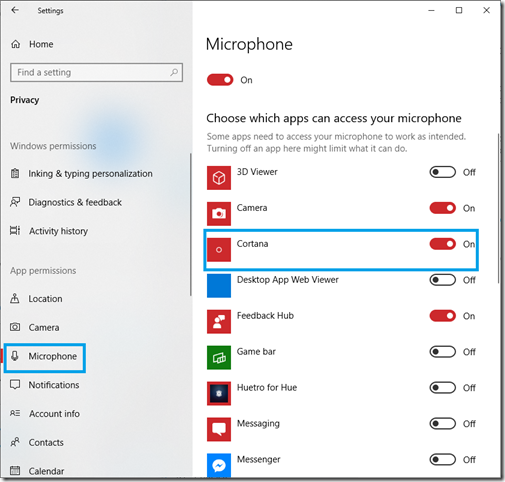
Проверете дали е включен "Hey Cortana"
1. отидете на Start , изберете настройки > Cortana.
2. под Ей Cortana превключите Нека Cortana отговори на "Hey Cortana" превключване на.
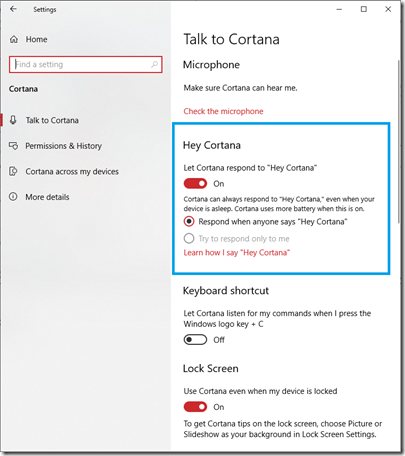
Проверете дали е инсталиран правилно реч език
Cortana се поддържа вмного различни езици. Ако искате да използвате Cortana на желания език, трябва да сте сигурни, че вие сте изтеглили и инсталирали необходимите реч език.
Определяне и текущия реч език:
-
Отидете вСтартиране , изберете настройки > време и език > реч.
-
Под "Изберете езика говорите с вашето устройство" зададена падащото меню на желания от вас език.
Ако искате да инсталирате нов реч език:
-
Отидете вСтартиране , изберете настройки > време и език > регион и език.
-
Изберете Добавяне на език.
-
Намерете и изберете езика, който искате да изтеглите и инсталирате. Уверете се, че езикът, който изберете включва реч разпознаване поддръжка (посочено от иконата на микрофона). Изберете напред.
-
На следващия екран Уверете се, че е избрано квадратчето за реч . Когато сте готови, изберете инсталиране.
-
Рестартирайте устройството.










